

بقلم Vernon Roderick, ، آخر تحديث: April 27, 2018
بعد قراءة هذا المنشور ، سوف تتعلم كيفية إصلاح نافذة iMessage المنبثقة "لا يمكن إرسال رسائل iMessage تحتاج إلى التمكين لإرسال هذه الرسالة" لا داعي للدفع مقابل الإصلاحات. سوف تتعلم كيفية استخدام الأداة الأكثر فاعلية في إصلاح مشكلات نظام iOS دون القلق بشأن الحصول على درجة في البرمجة لأن البرنامج نفسه سيقوم بالعمل نيابة عنك.
تحتاج فقط إلى أن تكون قادرًا على اتباع التعليمات بعناية وبشكل شامل حتى تتمكن من حل المشكلة بنجاح. الأداة التي ستستخدمها تسمى FoneDog Toolkit لنظام التشغيل iOS ، وهي أداة متعددة الاستخدامات يستخدمها الآلاف لاستعادة الملفات المفقودة وإصلاح مشكلات الأخطاء وأخطاء iTunes ومشكلات التجميد وعدم تشغيل الجهاز وإيقاف تشغيله وغير ذلك الكثير. لا تتردد في المحاولة لاحقا. اقرأ المزيد أدناه.
نصائح: نكتب أيضًا مقالًا حول كيفية القيام بذلك استعادة الرسائل المحذوفة على iPhone. إذا كنت قد حذفت أو فقدت بعض الرسائل عن طريق الخطأ ، فيمكنك قراءة المقالة للحصول على حل.
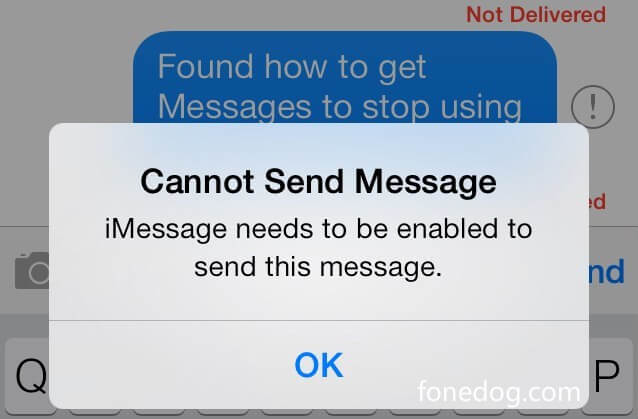
وإليك التكتيكات التي ستتعرف عليها في هذا المنشور.
بعد بضع سنوات من كتابة البرامج لأجهزة iOS ، أنشأنا أداة قوية تعمل على إصلاح أخطاء النظام بكفاءة.
تفضل بقشيش: تحميل استرداد نظام iOS من FoneDog لإصلاح احتياجات iMessage بسهولة ، تم تمكين إرسال مشكلة الرسالة هذه أو أي أخطاء أخرى في النظام على أجهزة iOS. لكي تتمكن من حل المشكلة بنفسك ، قمنا أيضًا بتجميع أفضل الحلول لدينا أدناه.
استعادة نظام iOS
إصلاح مشكلات نظام iOS المختلفة مثل وضع الاسترداد ، ووضع DFU ، وتكرار الشاشة البيضاء عند البدء ، وما إلى ذلك.
قم بإصلاح جهاز iOS الخاص بك إلى الوضع الطبيعي من شعار Apple الأبيض ، الشاشة السوداء ، الشاشة الزرقاء ، الشاشة الحمراء.
فقط قم بإصلاح نظام iOS الخاص بك إلى الوضع الطبيعي ، ولا تفقد البيانات على الإطلاق.
إصلاح خطأ iTunes 3600 والخطأ 9 والخطأ 14 ورموز خطأ iPhone المختلفة
قم بإلغاء تجميد iPhone و iPad و iPod touch.
تحميل مجانا
تحميل مجانا

الجزء 1. لماذا لا يمكن إرسال رسالة يحتاج iMessage إلى التمكينالجزء 2. 5 حلول قياسية لإصلاح "يحتاج iMessage إلى التمكين" iPhone 6الجزء 3. أفضل وأسهل طريقة لإصلاح "لا يمكن إرسال iMessage يحتاج إلى التمكين"الجزء 4. اطلب "خطأ يجب تمكين iMessage" باستخدام وضع الاسترداد مع iTunesدليل الفيديو: إصلاح خطأ نظام iPhone بسرعة
تعد الرسائل النصية بلا شك واحدة من أكثر الميزات استخدامًا في كل جهاز محمول تقريبًا.
ووفقًا للتقارير ، فإن هؤلاء الأفراد الذين تتراوح أعمارهم بين 18 و 24 عامًا يرسلون ويتلقون ما يقرب من 3853 رسالة نصية شهريًا.
عدد 128 رسالة نصية في اليوم الواحد. بمعنى آخر ، تعد الرسائل النصية ميزة مهمة جدًا لكل مستخدم للهواتف الذكية.
يرجع ذلك إلى حقيقة أن إرسال الرسائل النصية هو أبسط وأسهل وأكثر ملاءمة بدلاً من الطريقة القديمة وهي إرسال البريد ، حيث لا تزال بحاجة إلى الانتظار لأيام حتى يقوم ساعي البريد بتسليم الملاحظة.
يُعتقد أيضًا أن إرسال رسالة نصية مباشرة والاتصال يكون أكثر تفضيلاً في العمل بدلاً من رسائل البريد الإلكتروني لأنه لم تعد هناك حاجة للشخص لتسجيل الدخول إلى رسائل البريد الإلكتروني بعد الآن ، حيث أنه على بعد عدة نقرات فقط في الانتقال إلى تطبيق المراسلة.
تكون الإخطارات دائمًا في موضعها أيضًا عندما يتلقى الشخص النص.
سبب لماذا لا يمكن إرسال رسالة iMessage يحتاج إلى التمكين لإرسال هذه الرسالة كما يلي:
تعد المضاعفات مثل الرسائل المتأخرة و "فشل الإرسال" شائعة أيضًا وكذلك ما إذا كان الشخص يمتلك جهازًا محمولاً متطورًا أم لا.
حتى iMessage المذهل من Apple والذي يمكّن المستخدمين من إرسال الرسائل باستخدام الملصقات ومشاركة الموسيقى وإنشاء "رسائل نصية جماعية" يواجه هذه المشكلة بطريقة ما.
iMessage من Apple هو حاليًا تطبيق المراسلة النصية الفريد الذي يعد ميزة مضمنة في الهاتف الذكي.
من المحتمل أن تكون ميزاته مماثلة لتطبيقات الطرف الثالث ، ومع ذلك ، فإن iMessage مضمّن وهو الرسائل النصية الافتراضية لأجهزة iPhones لمستخدمي iPhone الذين يواجهون مشكلة في إرسال الرسائل.
عادةً ما يواجهون هذه الرسالة المنبثقة عندما فشلت الرسالة التي حاولوا إرسالها ، "لا يمكن إرسال الرسالة، يجب تمكين iMessage لإرسال هذه الرسالة. "
مزعج للغاية ، خاصةً إذا لم يكن لدى هذا المستخدم أي فكرة عما يحدث بجهازه / جهازها. في المرة التالية التي يعلمون فيها أنهم يبحثون بالفعل عبر الإنترنت عن بعض الحلول ، أو يمرون بكل منتدى هناك لطلب المساعدة والتوضيح.
قد يبدو هذا مزعجًا ، ولكن هذه "المشكلة" يمكن حلها بسهولة بالأداة والعقل المناسبين.
يجب أن يحتاج المستخدم إلى القليل من مرضاه / المرضى للعمل عليها أثناء خوض هذه العملية. الأمر ليس معقدًا ، لكنه يحتاج إلى التركيز والتفاني لإصلاح هذه المشكلة.
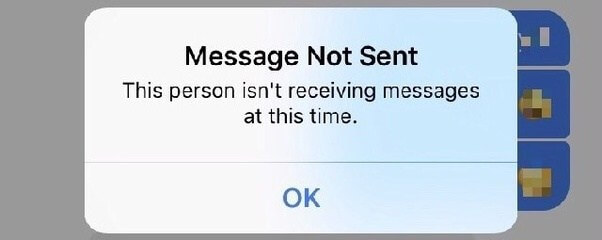
هو أن تفعل عندما يحتاج imessage إلى التمكين?
عندما تواجه نفس المشكلة على جهاز iPhone الخاص بك وتبحث عبر الإنترنت عن بعض الحلول الفعالة ، فلا داعي للذعر ، فهناك عدة طرق لحل هذه المشكلة "يجب تمكين iMessage لإرسال هذه الرسالة"، وأنت في الصفحة الصحيحة.
هنا هو ما عليك القيام به:
حضور الذهن. لا تبتعد كثيرًا عن فكرة أن رسائلك لا ترسل لأن جهاز iPhone الخاص بك معطل ويحتاج إلى استبدال.
في معظم الأحيان يكون الأمر مجرد خطأ أو خلل في تحديث البرنامج. لا شي جدي. لا يزال بإمكانك الحفاظ على هاتفك وملفك سليمين في نهاية هذا البرنامج التعليمي.
اتبع التعليمات التفصيلية أدناه. يتم تزويد كل طريقة بدليل تفصيلي خطوة بخطوة لكل مستخدم مبتدئ إلى مستوى خبير من المعرفة حول الأجهزة المحمولة.
نحن هنا نجمع خمس طرق قياسية لإصلاح مشكلة iMessage التي تحتاج إلى التمكين (iPhone 6) ، تحقق من الإرشادات أدناه:
جرب أشخاص آخرون هذه الطريقة من قبل وقد نجحت بالفعل معهم. ربما تم تغيير الخيط الحالي بعد تحديث برنامج معين تسبب في تعطله أو ربما لا. في كلتا الحالتين ، من الآمن تجربة هذه الطريقة ومعرفة ما إذا كانت تعمل.
في بعض الأحيان يتم تعطيل iMessage دون علمك. قد يكون خطأ أو غير مقصود ، ولكن من الأفضل التحقق من iMessage أولاً قبل القيام ببعض السحر باستخدام جهازك المحمول.
في حالة عدم معرفتك بكيفية تمكين هذا الشيء ، هنا دليل سريع ومفصل.
انتقل إلى الإعدادات الخاصة بك.
قم بالتمرير ببطء حتى ترى خيار الرسائل.
سترى شريط تمرير ، حركه إلى اليمين إذا كان معطلاً. إذا تم تمكينه بالفعل ، فما عليك سوى تبديله ذهابًا وإيابًا لتعطيل iMessage وإعادة تمكينه.
بهذه الطريقة ، سيكون الإعداد "منتعش، ثم تحقق مما إذا كانت رسالة iMessage تعمل مرة أخرى.
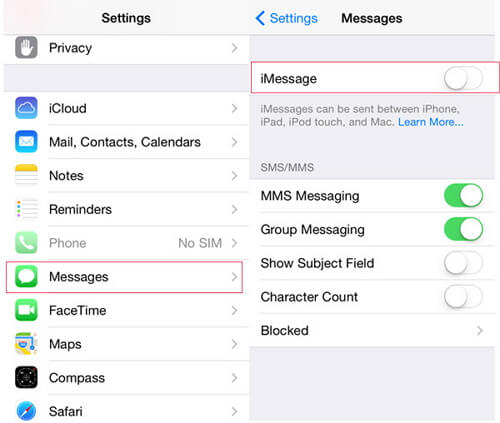
تحقق مما إذا تم إصلاح المشكلة. إذا لم يكن كذلك ، اقرأ الطريقة التالية.
يعمل هذا بطريقة ما لبعض المستخدمين ، ولكن ليس مضمونًا.
ومع ذلك ، إذا نسيت بيانات اعتماد تسجيل الدخول الخاصة بك ، فيوصى بشدة بتخطي هذه الخطوة حيث قد لا تتمكن من العودة إلى حسابك السابق.
علاوة على ذلك ، لديك بيانات اعتماد تسجيل الدخول ، إليك كيفية تسجيل الدخول والخروج من حساب iMessage الخاص بك:
انتقل إلى الإعدادات الخاصة بك.
قم بالتمرير ثم انقر فوق خيار الرسائل.
في علامة التبويب الرسائل ، تنقل عبر خيار الإرسال والاستلام.
قم بإلغاء تحديد عنوان البريد الإلكتروني ورقم الهاتف في قسم يمكنك الوصول إليه عن طريق iMESSAGE AT.
الآن ، انقر فوق معرف Apple الذي تريد تسجيل الخروج منه.
عندما تظهر نافذة منبثقة ، ما عليك سوى النقر على خيار تسجيل الخروج.
بعد ذلك ، أعد تشغيل / أعد تشغيل جهازك.
بعد إعادة التشغيل ، عد إلى الخطوة الأولى مرة أخرى وقم بتسجيل الدخول إلى نفس الحساب الذي قمت بتسجيل الخروج من قبل عن طريق النقر على "إضافة بريد إلكتروني آخر".
ملاحظة: يجب عليك القيام بذلك فقط عندما تعرف بيانات اعتماد تسجيل الدخول.
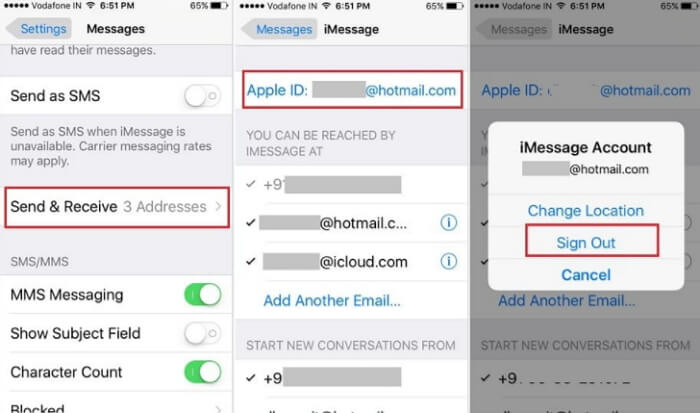
تحقق مما إذا كان الحل قد حل المشكلة. إذا كان خلاف ذلك ، فاتبع الخطوة التالية.
في بعض الأحيان ، يكون خادم Apple معطلاً وهذا يؤثر على خدمة الجهاز في بعض الأحيان. كيفية إعادة تعيين إعدادات الشبكة باتباع هذه الخطوات أدناه:
اذهب للاعدادات.
اضغط على عام. داخل علامة التبويب عام ، انقر فوق خيار إعادة التعيين في الجزء السفلي من الواجهة.
في خيار إعادة التعيين ، انقر فوق إعادة تعيين إعدادات الشبكة. سيقوم بعد ذلك بإعادة تعيين إعدادات الشبكة تلقائيًا إلى إعداداتها الافتراضية.
تحقق من حل المشكلة. إذا لم يكن كذلك ، فانتقل إلى الطريقة التالية.

إذا لم تنجح الطرق المذكورة أعلاه مع جهازك بعد إجراء كل العملية ، فقد يكون الوقت قد حان لإعادة تعيين جميع الإعدادات التي تم تغييرها وإعادتها إلى الوضع الافتراضي. كيف؟ اتبع الخطوات التالية.
اذهب للاعدادات.
اضغط على عام. في الجزء السفلي ، انقر فوق إعادة تعيين.
في علامة التبويب "إعادة التعيين" ، تأكد من النقر فوق الخيار الأول "إعادة تعيين جميع الإعدادات" ، وليس "محو كل المحتوى والإعدادات". إذا قمت بالنقر فوق الخيار الأخير ، فقد يؤدي ذلك إلى الإضرار ببياناتك وملفاتك ومستنداتك وما إلى ذلك ، وقد يكون ذلك مهمًا بالنسبة لك.
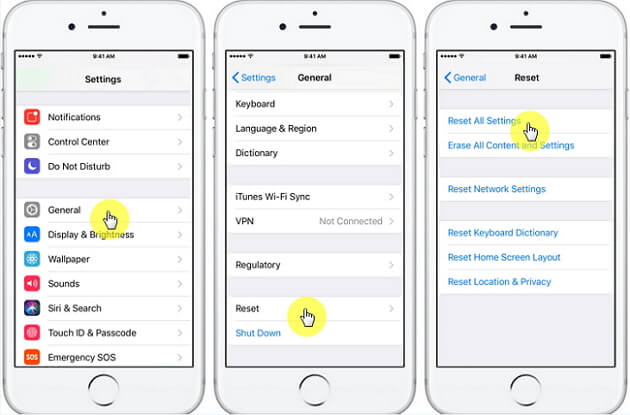
اقرأ أيضا:
إصلاح خطأ iTunes 9 (خطأ iPhone 9)
كيفية إصلاح خطأ iTunes 3600 (خطأ iPhone 3600)
في حالة عدم عمل الطريقة الأساسية على جهازك ، من الأفضل تثبيت ملف مجموعة أدوات FoneDog لأداة إصلاح iOS مباشرة
. ستكون الأداة الرئيسية التي سنستخدمها لإصلاح مشكلة الرسالة المنبثقة "iMessage تحتاج إلى التمكين لإرسال هذه الرسالة".
أولاً ، يتم استخدام الأداة التي ستستخدمها من قبل آلاف الأشخاص لإصلاح مشكلات أجهزتهم المحمولة مثل استعادة الصور المحذوفة ومقاطع الفيديو والمستندات وأخطاء iTunes ومشكلات التجميد والشاشة السوداء / البيضاء / وضع الاسترداد والمزيد.
إنه برنامج سهل الاستخدام يعمل على إصلاح الأخطاء والمشكلات دون عناء ، دون الحاجة إلى أي معرفة فنية من نوع ما.
إليك زر تنزيل مجاني لتجربته ،فقط انقر للتنزيل وستحل مشكلتك بشكل ثابت
يجب تمكين كيفية استخدام Fonedog iOS System Recovery لإصلاح imessage
قم بتنزيل الأداة من موقعنا وقم بتثبيتها ثم تشغيل البرنامج. سيقترح البرنامج 3 خيارات ، انقر فوق استعادة نظام iOS. قم بتوصيل جهازك بجهاز الكمبيوتر.
ملاحظة: تأكد من توصيل الجهاز بجهاز الكمبيوتر بشكل صحيح.

بعد التنزيل ، افتح وابدأ التشغيل ، ثم انقر فوق خيار البدء في الإصلاح. سيبدأ البرنامج فورًا في إصلاح جهازك.
سيحدد البرنامج الطراز ونوع الجهاز والرقم التسلسلي وإصدار iOS لتحديد البرامج الثابتة المتوافقة مع جهازك.

بعد تقييم جهازك وفحصه ، سيقترح عليك تنزيل أحدث البرامج الثابتة المتوافقة مع جهازك بعد اكتشافه.

قد يستغرق الإصلاح بضع دقائق. بمجرد اكتمال الإصلاح ، سوف يخطرك FoneDog.
أخيرًا ، يتم تسوية مشكلة iMessage الخاصة بك لتمكين إرسال هذه الرسائل بواسطة مجموعة أدوات FoneDog - استرداد نظام iOS.

تحقق مما إذا كان قد تم إصلاحه أخيرًا عن طريق إرسال رسالة نصية تجريبية إلى رقمك الخاص أو أصدقائك.
إذا كانت الرسالة المنبثقة "iMessage تحتاج إلى التمكين لإرسال هذه الرسالة" لا تزال موجودة ، فسيتم استرداد خيارك الأخير من iTunes.
ملاحظة: ستمحو هذه الطريقة جميع بياناتك ، احرص على تطبيق هذه الطريقة لاستعادة iPhone أو يمكنك استخدام FoneDog iOS Data Backup and Restore. النسخ الاحتياطي واستعادة بيانات iOS لنسخ بياناتك احتياطيًا من قبل.
إن استعادة iPhone باستخدام Recovery Mode مع iTunes أمر صعب للغاية. تحتاج إلى التضحية ببياناتك الحالية حتى يتعافى جهازك بالكامل.
ومع ذلك ، إذا كان هناك عدد كبير جدًا من الملفات المهمة بالنسبة لك ، فيمكنك إجراء بعض النسخ الاحتياطي على جهاز الكمبيوتر أو محركات الأقراص المحمولة أولاً.
فيما يلي يمكنك استعادة iPhone الخاص بك باستخدام Recovery Mode
احصل على كابل يعمل بشكل صحيح ، وقم بتشغيل iTunes ، وقم بتوصيل جهازك بالكمبيوتر.
ملاحظة: يجب توصيل الجهاز بشكل صحيح لتجنب الانقطاعات.
فرض إعادة تشغيل جهازك. اضغط مع الاستمرار على زر الطاقة والصفحة الرئيسية في نفس الوقت حتى تظهر شاشة وضع الاسترداد على جهازك.
ملاحظة: هذا فقط لطرازات iPhone 6 وما دونها.
في حالة استخدام iPhone 7 ، اضغط مع الاستمرار على زر خفض مستوى الصوت (-) (بدلاً من زر الطاقة) ، والصفحة الرئيسية في نفس الوقت حتى تظهر شاشة وضع الاسترداد.
بالنسبة للإصدارات الأحدث مثل iPhone 8 إلى iPhone X ، اضغط مع الاستمرار على رفع مستوى الصوت ، ثم حرر بسرعة ، ثم اضغط باستمرار على خفض مستوى الصوت ، ثم حرر بسرعة ، ثم اضغط باستمرار على زر التشغيل حتى تظهر شاشة وضع الاسترداد.
عندما يتعرف iTunes على جهازك ، ستظهر نافذة منبثقة تعرض تفاصيلك. ثم اختر Restore iPhone وانتظر حتى تنتهي العملية.
أرسل رسالة نصية ومعرفة ما إذا كان قد تم حل المشكلة نهائيًا الآن. نأمل مخلصين أن يتم حل المشكلة بالفعل بحلول هذا الوقت. إذا لم يكن الأمر كذلك ، يمكنك دائمًا الرجوع إلى الفنيين الخبراء في مراكز خدمة Apple.
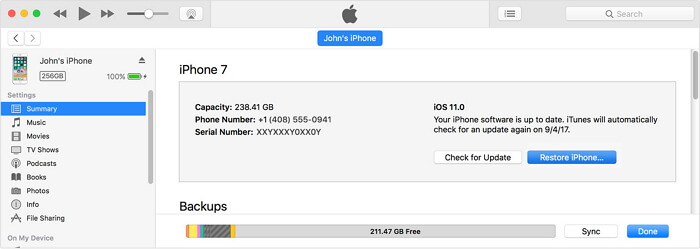
أخطاء iMessage هي حالات نادرة يمكن أن تكون مزعجة في بعض الأحيان لأن المشكلة مزعجة للغاية خاصة إذا كان لديك أمر مهم لإخبار الشخص المستلم به.
لكن أي نوع من القضايا له دائمًا حل ، سواء كان معقدًا أم لا.
ونأمل أن تكون الأساليب المذكورة هنا مفيدة جدًا لك. سنكون سعداء لمعرفة التقدم المحرز الخاص بك وملاحظاتك.
أو يمكنك مشاركة هذه المقالة مع أصدقائك وعائلتك بالضغط على زر المشاركة.
اترك تعليقا
تعليق
استعادة نظام iOS
.إصلاح مجموعة متنوعة من دائرة الرقابة الداخلية أخطاء النظام مرة أخرى إلى وضعها الطبيعي
تحميل مجانا تحميل مجانامقالات ساخنة
/
مثير للانتباهممل
/
بسيطصعبة
:شكرا لك! إليك اختياراتك
Excellent
:تقييم 4.6 / 5 (مرتكز على 85 التقييمات)